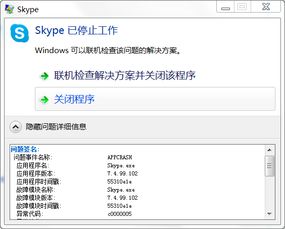- 时间:2023-05-12 10:09:28
- 浏览:
Windows8是微软公司推出的一款操作系统,其界面简洁、操作方便,备受用户喜爱。然而,对于一些新手用户来说,可能会不太熟悉Win8的硬盘分区方法。本文将为大家详细介绍Win8的硬盘分区方法。
一、备份重要数据
在进行硬盘分区之前,我们需要先备份重要数据。因为硬盘分区可能会导致数据丢失或系统崩溃等问题,所以备份数据十分必要。可以将数据复制到U盘、移动硬盘或云存储等地方。
二、打开磁盘管理工具
Win8自带了一个磁盘管理工具Win8怎么分区?Win8硬盘分区方法,可以用来对硬盘进行分区。打开方法如下:
120g固态硬盘怎么分区win8_Win8怎么分区?Win8硬盘分区方法_win8500g硬盘怎么分区
1.按下“Win+X”组合键,在弹出的菜单中选择“磁盘管理”;
2.在左边的面板中选择需要分区的硬盘。
三、缩小卷
120g固态硬盘怎么分区win8_Win8怎么分区?Win8硬盘分区方法_win8500g硬盘怎么分区
在进行硬盘分区之前,需要先缩小原有的卷。缩小卷的方法如下:
1.右键点击需要缩小的卷,在弹出的选项中选择“缩小卷”;
2.在弹出的对话框中输入需要缩小的空间大小,然后点击“缩小”按钮。
Win8怎么分区?Win8硬盘分区方法_win8500g硬盘怎么分区_120g固态硬盘怎么分区win8
四、创建新分区
缩小卷之后Win8怎么分区?Win8硬盘分区方法,就可以用剩余的空间来创建新的分区了。创建新分区的方法如下:
1.右键点击未分配空间,在弹出的选项中选择“新建简单卷”;
win8500g硬盘怎么分区_Win8怎么分区?Win8硬盘分区方法_120g固态硬盘怎么分区win8
2.按照向导提示进行操作,设置新分区的大小、文件系统、盘符等信息。
五、格式化新分区
创建完新分区之后,还需要将其格式化。格式化的方法如下:
120g固态硬盘怎么分区win8_win8500g硬盘怎么分区_Win8怎么分区?Win8硬盘分区方法
1.在磁盘管理工具中找到新分区,在其上右键点击,在弹出的选项中选择“格式化”;
2.按照向导提示进行操作,设置文件系统、容量大小等信息。
以上就是Win8硬盘分区的详细步骤。需要注意的是,在进行硬盘分区之前一定要备份好重要数据,并且在操作时要谨慎,以免造成数据丢失或系统崩溃等问题。
如果您是一位游戏玩家,可能会遇到游戏安装包过大而无法安装的问题。此时,可以使用一些第三方软件来帮助您进行硬盘分区,例如EaseUSPartitionMaster、PartitionWizard等工具。
希望本文对您有所帮助,如果您还有其他Win8相关问题,可以在评论区留言,我们将尽快为您解答。